怎麽解决u盘电脑传输速度慢的问题 Win7提高U盘读写速度的技巧
发布时间:2017-07-04 14:41:21 浏览数:
今天给大家带来怎麽解决u盘电脑传输速度慢的问题,Win7提高U盘读写速度的技巧,让您轻松解决问题。
u盘电脑传输速度慢怎么办 Win7提高U盘读写速度技巧。我们经常会使用u盘和电脑之间传输一些文件,因为传输起来非常的方便。但是当我们发现u盘和电脑之间的文件传输速度越来越慢了,那么我们应该怎么办呢?一起来看看吧。
1、打开计算机,右键点击u盘,然后点击属性,如图:
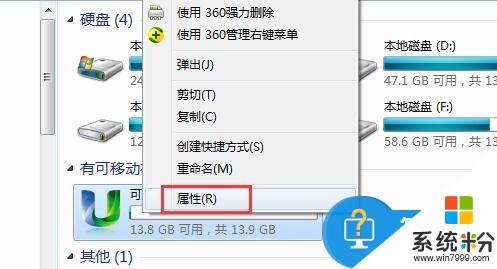
2、弹出可移动磁盘属性窗口,选择好u盘选项名称,点击属性按钮,如图:
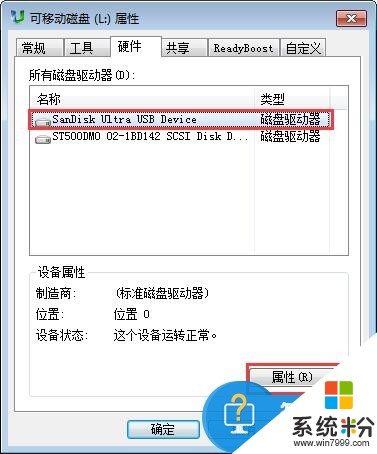
3、在u盘属性窗口中,切换选项卡在“策略”上,点击单选按钮“更好的性能”,然后点击确定按钮,如图:

对于我们在遇到了u盘传输到电脑的速度越来越慢的时候,我们就可以利用到上面给你们介绍的解决方法进行处理,希望能够对你们有所帮助。
以上就是怎麽解决u盘电脑传输速度慢的问题,Win7提高U盘读写速度的技巧教程,希望本文中能帮您解决问题。